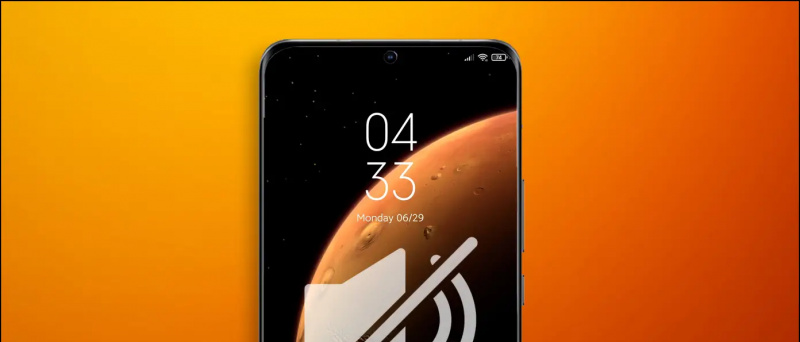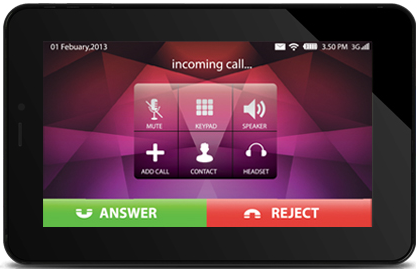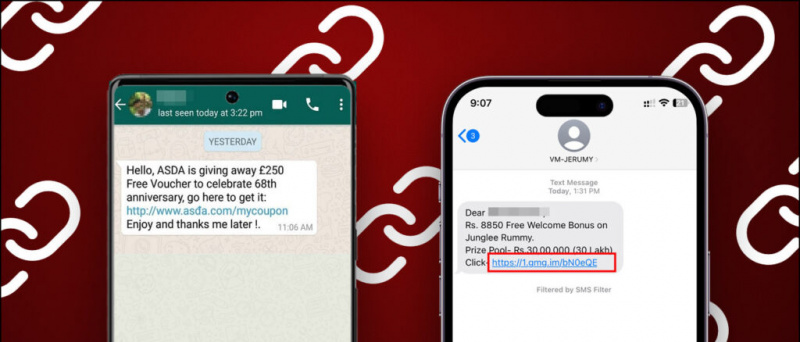यह मार्गदर्शिका आपको दिखाएगी कि अपने विंडोज 7 पर या इससे ऊपर पीसी पर एक प्लेस्टेशन 3/4 ड्यूलशॉक कंट्रोलर का उपयोग कैसे करें। यह Xbox 360 नियंत्रकों के लिए मूल समर्थन के साथ सभी खेलों के लिए स्वचालित रूप से डुअलशॉक समर्थन को सक्षम करेगा। उन खेलों के लिए नियंत्रक समर्थन को सक्षम करना संभव है जो मूल रूप से नियंत्रक इनपुट का समर्थन नहीं करते हैं। आप कीबोर्ड कुंजियों के लिए नियंत्रक बटन भी मैप कर सकते हैं और माउस-आधारित गेम जैसे कि पहले व्यक्ति निशानेबाजों के लिए माउस स्टिक को नियंत्रित करने के लिए एनालॉग स्टिक को सक्षम करें।
नवीनतम अपडेट के साथ विंडोज 10 में यूएसबी या ब्लूटूथ के माध्यम से ड्यूलशॉक 4 नियंत्रकों के साथ सही ढंग से काम करना चाहिए। यदि आप Windows 10 पर PS4 नियंत्रक का उपयोग कर रहे हैं, तो ScpToolkit का उपयोग केवल कनेक्टिविटी समस्याओं को ठीक करने के लिए किया जाना चाहिए। या, यदि आपका लक्ष्य विंडोज 7 जैसे बेहतर संगतता के लिए Xbox 360 नियंत्रक का अनुकरण करना है।ScpToolkit ड्राइवर भी स्वचालित रूप से आपके डुअलशॉक नियंत्रकों को कॉन्फ़िगर करने के लिए कॉन्फ़िगर करेंगे, जैसे कि RetroArch, PCSX2, RPCS3 और अधिक।
विंडोज 10 और स्टीम बिल्ट-इन डुअलशॉक 4 कंट्रोलर सपोर्ट के साथ आते हैं, किसी भी गेम या एमुलेटर पर कंट्रोलर सपोर्ट जोड़ने के लिए आपकी स्टीम लाइब्रेरी में नॉन-स्टीम गेम्स को जोड़ा जा सकता है स्टीम के माध्यम से उन्हें लॉन्च करके। स्टीम आपको कीबोर्ड कीज़ के लिए कंट्रोलर बटन, और माउस इनपुट्स के एनालॉग स्टिक को मैप करने की अनुमति देगा। अतिरिक्त सुविधाएँ जैसे टॉगल और रैपिड फायर भी शामिल हैं। स्टीम नियंत्रक कॉन्फ़िगरेशन का समर्थन नहीं करता है दोहरी ३ नियंत्रकों मूल रूप से, हालांकि ScpToolkit को PS3 नियंत्रकों के लिए इस संगतता का विस्तार करने के लिए स्थापित किया जा सकता है।
आवश्यक डाउनलोड:
कैसे iPhone पर वीडियो छिपाने के लिएआवश्यकताओं को
विंडोज पीसी
- ScpToolkit विंडोज 7 और इसके बाद के संस्करण के लिए एक आवेदन पत्र है
भाप (अनुशंसित)
- ड्यूलशॉक 4 नियंत्रकों के लिए निर्मित देशी समर्थन में स्टीम सुविधाएँ
- आप ऐसा कर सकते हैं किसी भी गेम या एमुलेटर के लिए कंट्रोलर सपोर्ट को सक्षम करें अपने स्टीम लाइब्रेरी में नॉन-स्टीम गेम जोड़कर
- आसानी से कीबोर्ड कीज और माउस इनपुट को अपने कंट्रोलर को मैप करें
- डुप्शॉक 3 कंट्रोलर सपोर्ट को स्कल्पटॉकिट के साथ जोड़ा जा सकता है
डुअलशॉक 3 / ![आइकन- amazon]()
- ScpToolkit को एक आधिकारिक प्लेस्टेशन 3/4 ड्यूलशॉक नियंत्रक की आवश्यकता होती है
मिनी यूएसबी / माइक्रो यूएसबी केबल ![आइकन- amazon]()
- सेवा मेरे मिनी USB केबल के लिए वायर्ड कनेक्शन का उपयोग करना आवश्यक है दोहरी ३ नियंत्रकों
- सेवा मेरे माइक्रो यूएसबी केबल के लिए वायर्ड कनेक्शन का उपयोग करना आवश्यक है द्वंद्व ४ नियंत्रकों
- एक मिनी यूएसबी / माइक्रो यूएसबी केबल को कनेक्ट करने के लिए आवश्यक है एक बार ब्लूटूथ के माध्यम से नियंत्रक को जोड़ने के लिए
USB ब्लूटूथ एडाप्टर ![ps3 ps4 नियंत्रक scptoolkit डिफ़ॉल्ट रूप से स्थापित होते हैं]()
- सेवा मेरे अलग USB ब्लूटूथ एडाप्टर अपने ड्यूलशॉक नियंत्रकों के साथ एक वायरलेस कनेक्शन का उपयोग करने की सिफारिश की जाती है
- आपका USB ब्लुटूथ एडेप्टर केवल ड्राइवर के इंस्टाल होने पर डुअलशॉक 3/4 कंट्रोलर डिवाइस से कनेक्ट करने में सक्षम होगा
ScpToolkit के माध्यम से Dualshock 3/4 ड्राइवर स्थापित करें
- लॉन्च
ScpToolkit_Setup.exeस्थापना शुरू करने के लिए - छोड़कर सभी स्थापना घटकों का चयन रद्द करें [ScpToolkit क्लीन वाइप यूटिलिटी] फिर सेलेक्ट करें [इंस्टॉल] क्लिक [ठीक है] संवाद बॉक्स की पुष्टि करने के लिए
- चुनते हैं [समाप्त] स्थापना को पूरा करने के लिए
- अपना ड्यूलशॉक 3/4 कंट्रोलर कनेक्ट करें
- प्रक्षेपण [ScpToolkit ड्राइवर इंस्टॉलर] अपने पीसी पर
- नियंत्रक ड्राइवर को जांचें जिसे आप स्थापित करना चाहते हैं चेक [Xbox 360 नियंत्रक ड्राइवर स्थापित करें] यदि आप विंडोज 7 का उपयोग कर रहे हैं
- सूची से अपने नियंत्रक USB डिवाइस का चयन करें फिर क्लिक करें [इंस्टॉल] चुनते हैं [वायरलेस नियंत्रक (इंटरफ़ेस 3)] अगर ड्यूलशॉक 4 नियंत्रक के लिए ड्राइवर स्थापित करना
- स्थापना पूर्ण होने के बाद ScpToolkit चालक को बंद करें
- आपका ड्यूलशॉक 3/4 कंट्रोलर विंडोज के लिए Xbox 360 कंट्रोलर के रूप में दिखाई देगा
ब्लूटूथ वायरलेस ड्राइवर स्थापित करें
ब्लूटूथ के साथ विंडोज 10 पर अधिकांश पीसी और लैपटॉप के लिए, आप अपने पीसी के साथ डुप्शॉक 4 कंट्रोलर को स्कैप टूलिट के बिना जोड़ सकते हैं। हालाँकि, यदि आपके पास कनेक्टिविटी समस्याएँ हैं, तो ScpToolkit आपके वायरलेस संगतता समस्याओं को ठीक करेगा।
विंडोज 10 पर ब्लूटूथ के माध्यम से ड्यूलशॉक 4 कंट्रोलर को पेयर करने के लिए:
- पकड़े रखो [] बटन और [साझा करें] अपने PS4 कंट्रोलर पर बटन तब तक लगाएं जब तक कि वह तेजी से ट्रिपल ब्लिंक न करने लगे
- अपने पीसी पर, पर जाएं [समायोजन] -> [ब्लूटूथ और अन्य उपकरणों]
- चुनते हैं [ब्लूटूथ या अन्य डिवाइस जोड़ें]
- चुनते हैं [ब्लूटूथ]
- उपलब्ध ब्लूटूथ डिवाइस की सूची से अपने डिवाइस का चयन करें
- आपके डुअलशॉक 4 कंट्रोलर को आपके पीसी के साथ जोड़ा जाएगा और वायरलेस तरीके से काम किया जाएगा
- प्रक्षेपण [ScpToolkit ड्राइवर इंस्टॉलर]
- जाँच [ब्लूटूथ ड्राइवर स्थापित करें]
- सूची से अपने ब्लूटूथ USB डोंगल की जाँच करें
- चुनते हैं [इंस्टॉल] एक बार स्थापना पूर्ण होने के बाद ScpToolkit चालक को बंद करें
- एक बार ब्लूटूथ के माध्यम से युग्मित करने के लिए USB के माध्यम से अपने नियंत्रक को कनेक्ट करें
- नियंत्रक को डिस्कनेक्ट करें और दबाएं [] ब्लूटूथ के माध्यम से कनेक्ट करने के लिए बटन
ScpToolkit आपके ड्यूलशॉक 3/4 के लिए अतिरिक्त कॉन्फ़िगरेशन विकल्प जोड़ता है जैसे डेड ज़ोन सीमा, रंबल, लाइट बार चमक और बहुत कुछ। प्रक्षेपण [ScpToolkit Settings Manager] अपने नियंत्रक को कॉन्फ़िगर करने के लिए।
क्रेडिट कार्ड के बिना अमेज़न प्राइम ट्रायल
सभी ScpToolkit ड्राइवरों को पूरी तरह से अनइंस्टॉल किया जा सकता है [ScpToolkit CleanWipe उपयोगिता] । आपका ब्लूटूथ एडाप्टर भी वापस सामान्य पर वापस आ जाएगा। यह PS वीटा, निंटेंडो स्विच आदि के लिए किसी भी अतिरिक्त USB ड्राइवर की स्थापना रद्द कर सकता है।
सभी खेलों के लिए नियंत्रक सहायता सक्षम करें (एनालॉग-माउस शामिल)
ScpToolkit एक Xbox 360 कंट्रोलर का अनुकरण करता है, जिससे लगभग सभी गेम जो कंट्रोलर को सपोर्ट करते हैं, अपने आप कॉन्फ़िगर हो जाते हैं। हालांकि, सभी पीसी गेम कंट्रोलर्स का समर्थन नहीं करते हैं और केवल एक कीबोर्ड और माउस के साथ खेला जा सकता है। नियंत्रक के समर्थन को स्टीम के अंतर्निहित नियंत्रक कॉन्फ़िगरेशन का उपयोग करके महान परिणामों के साथ लगभग किसी भी गेम में जोड़ा जा सकता है। यह पहले व्यक्ति निशानेबाजों और अन्य माउस-केंद्रित गेम को नियंत्रकों के साथ बहुत खेलने योग्य बनाता है।
- स्टीम लॉन्च करें
व्यवस्थापक के रूप में स्टीम चलाएं यदि आपका आवश्यक गेम भी व्यवस्थापक विशेषाधिकारों के साथ लॉन्च किया गया है - विंडो के ऊपरी-बाएँ कोने में, का चयन करें [स्टीम] -> [समायोजन] -> [नियंत्रक]
- चुनते हैं [सामान्य नियंत्रक सेटिंग्स] -> जाँच करें [Xbox विन्यास समर्थन]
ScpToolkit ड्यूलशॉक इनपुट से एक Xbox 360 नियंत्रक का अनुकरण करता है। यदि आप ScpToolkit का उपयोग नहीं कर रहे हैं, लेकिन विंडोज 10 और एक डुअलशॉक 4 नियंत्रक का उपयोग कर रहे हैं, तो केवल जांचें [PlayStation कॉन्फ़िगरेशन समर्थन] - मुख्य स्टीम विंडो से, चुनें [पुस्तकालय] -> [गेम जोड़ें] नीचे बाईं ओर
- निष्पादन योग्य का चयन करें
.exeअपने खेल के लिए फ़ाइल - अपने खेल का चयन करें और क्लिक करें [नियंत्रक विन्यास] नीचे [खेल] बटन
- यदि आप ScpToolkit या Dualshock 4 का उपयोग कर रहे हैं तो नियंत्रक को Xbox 360 नियंत्रक के रूप में दिखाई देना चाहिए
यहां, आप कीबोर्ड या माउस फ़ंक्शन की अंतहीन संभावना के पास नियंत्रक बटन को मैप कर सकते हैं। अतिरिक्त विकल्प जैसे टॉगल और रैपिड फायर के तहत पाया जा सकता है [शो एक्टिवेटर्स] ।
काम नहीं कर रहे क्रोम के रूप में छवि को सहेजें
आप अपने एनालॉग स्टिक को संबंधित माउस मूवमेंट में मैप कर सकते हैं, अतिरिक्त सेटिंग्स जैसे कि संवेदनशीलता उपलब्ध है। यह पहले व्यक्ति निशानेबाजों जैसे माउस-आधारित गेम के लिए अपने नियंत्रक को सेटअप करना बहुत आसान बनाता है।
आप WASD या एरो कीज़ का उपयोग करके अपने एनालॉग स्टिक को 8-वे दिशाओं में मैप कर सकते हैं।
गेम चलाने के दौरान अपना गेम लॉन्च करें और आपका कस्टम कंट्रोलर एक्टिव हो जाएगा।
यदि आपका नियंत्रक स्टीम सेटिंग्स में काम करता है, लेकिन खेल में नहीं:
व्यवस्थापक के रूप में स्टीम चलाएं यदि आपका आवश्यक गेम भी व्यवस्थापक विशेषाधिकारों के साथ लॉन्च किया गया है- स्टीम में, टॉप राइट आइकन से बिग पिक्चर मोड लॉन्च करें
- चुनते हैं [पुस्तकालय] फिर अपने खेल का चयन करें
- चुनते हैं [शॉर्टकट प्रबंधित करें] -> [नियंत्रक विकल्प]
- सुनिश्चित [लॉन्चर में डेस्कटॉप कॉन्फ़िगरेशन की अनुमति दें] अनियंत्रित है